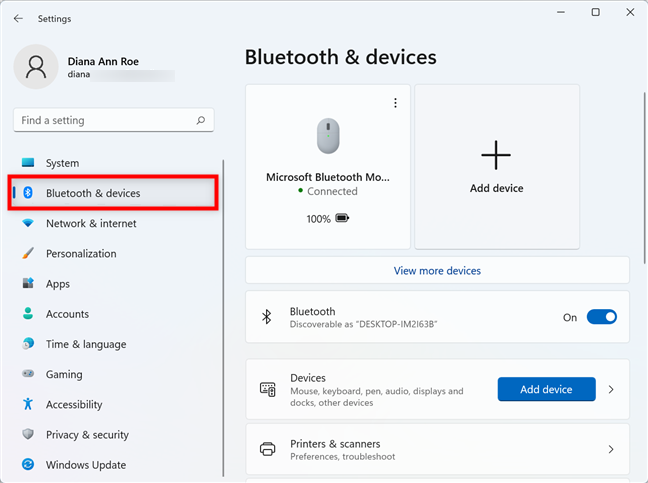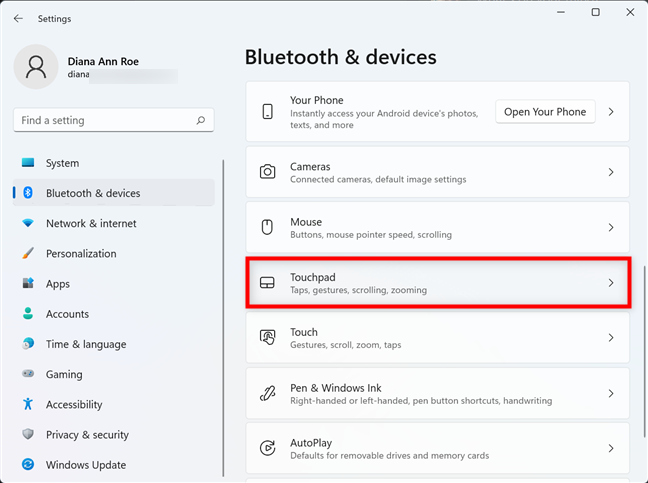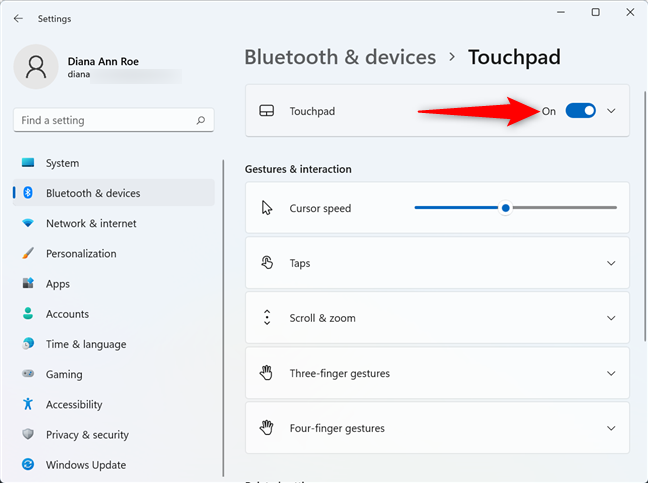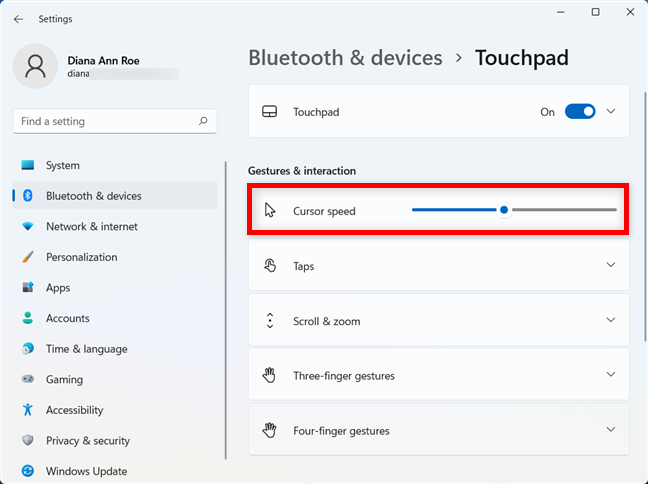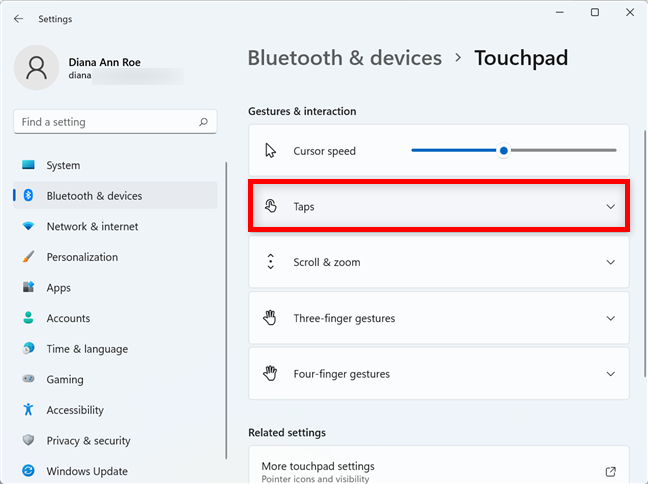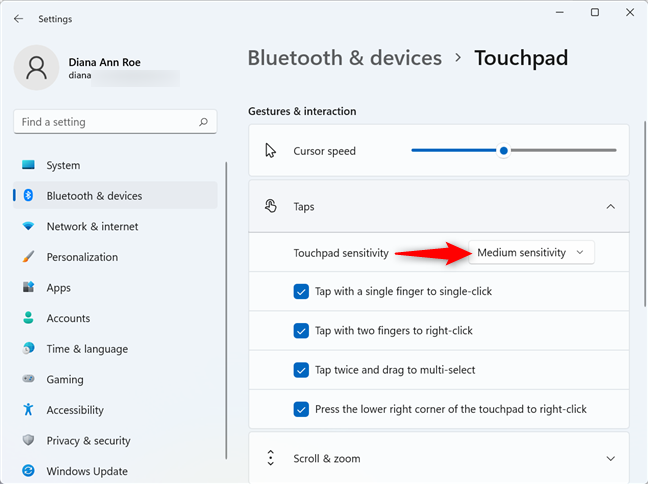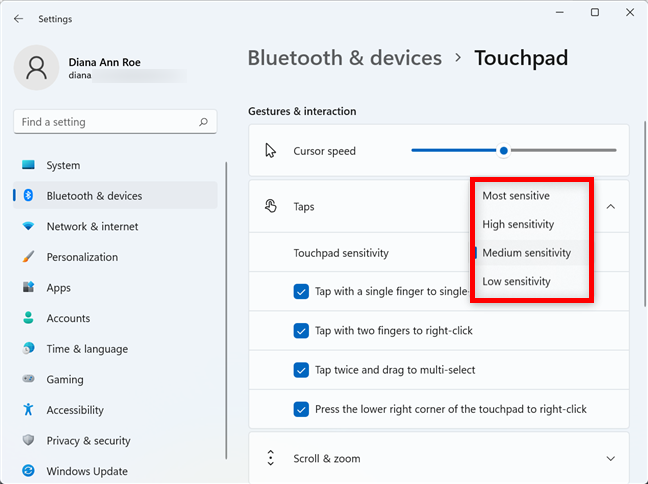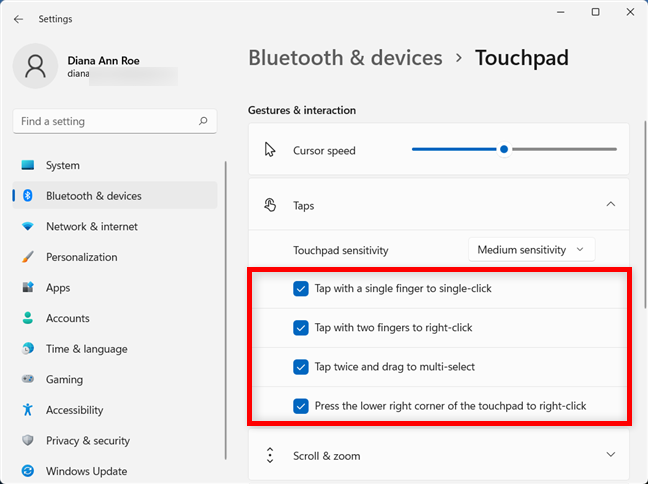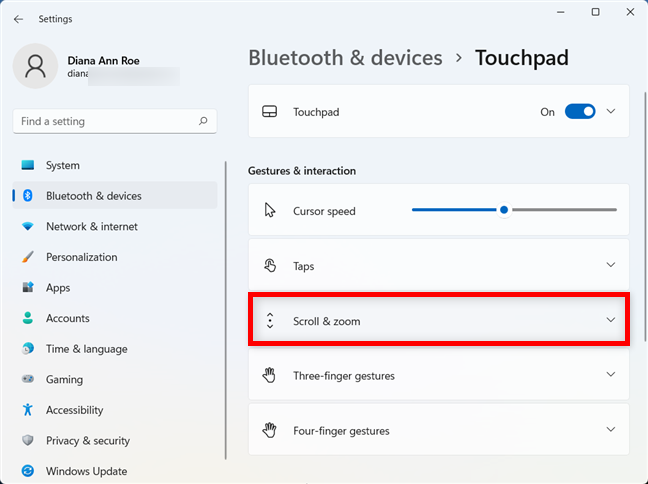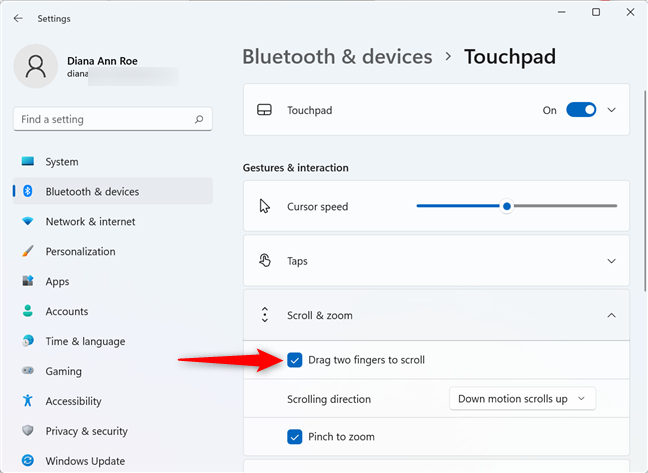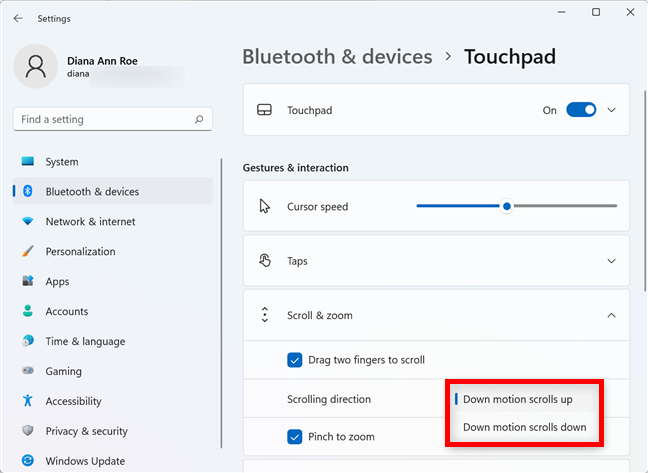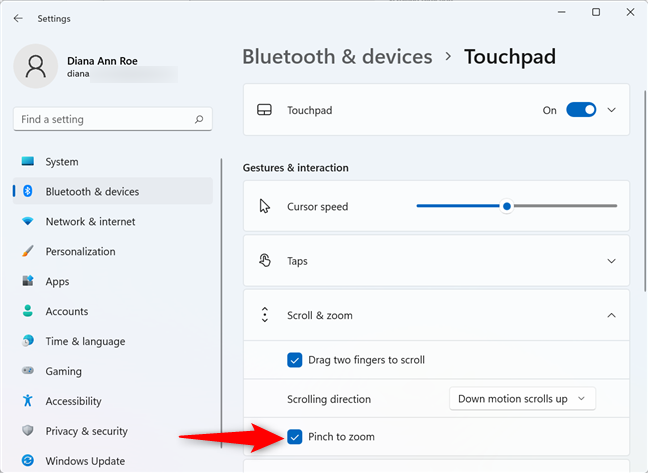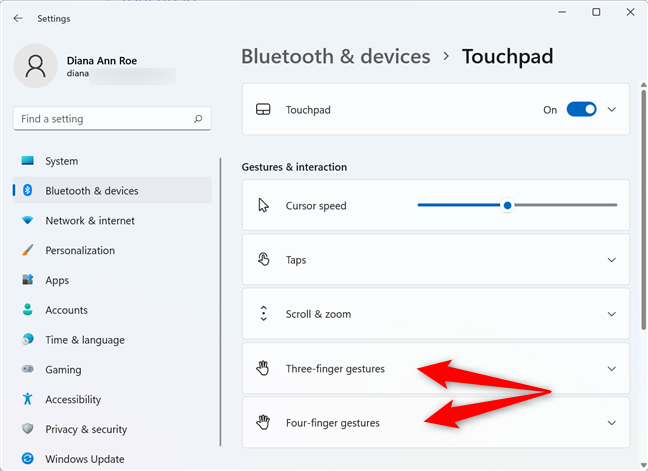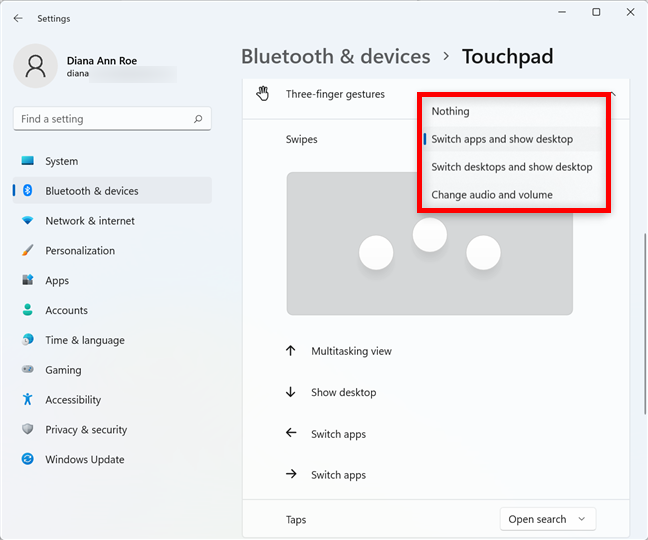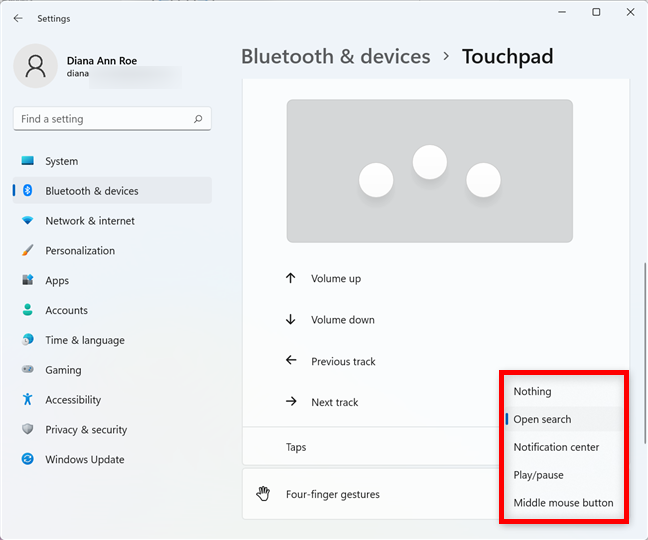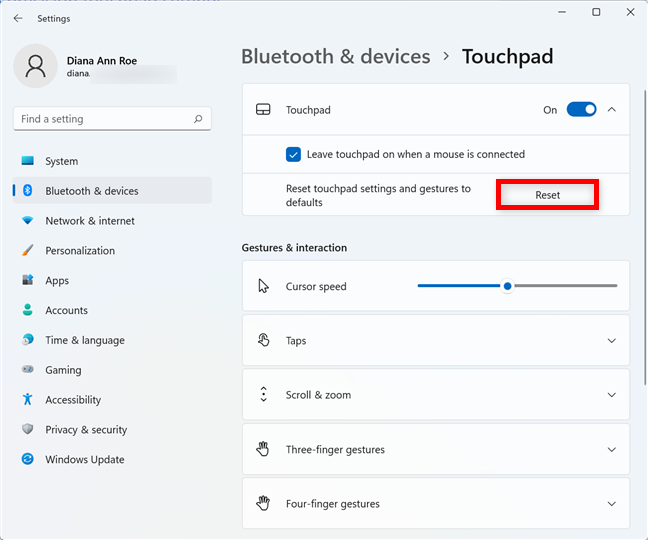Saber cómo cambiar la configuración del panel táctil en Windows 11 es importante si está utilizando una computadora portátil, una tableta o cualquier otro tipo de computadora móvil. Si bien hay muchos tipos de paneles táctiles para computadoras portátiles, las computadoras portátiles con Windows 11 generalmente vienen con paneles táctiles de precisión, por lo que tiene más opciones de las que puede imaginar para personalizar la forma en que funciona su panel táctil. Además, los gestos del panel táctil lo ayudan a activar diferentes acciones para hacer las cosas más rápido de lo que lo haría con un mouse. Lea esta guía para aprender a cambiar la configuración del panel táctil en Windows 11:
Contenido
- ¿Dónde está la configuración del panel táctil en Windows 11?
- Cómo cambiar la velocidad del cursor del panel táctil en Windows 11
- Cómo ajustar la sensibilidad del panel táctil en Windows 11
- Cómo configurar los toques del panel táctil en Windows 11
- Cómo cambiar la configuración del panel táctil para desplazarse y hacer zoom en Windows 11
- Cómo configurar los gestos de tres y cuatro dedos en Windows 11
- Cómo restablecer la configuración del panel táctil en Windows 11
- ¿Te gusta la configuración del panel táctil en Windows 11?
¿Dónde está la configuración del panel táctil en Windows 11?
Puede acceder a la configuración del panel táctil en Windows 11 desde la aplicación Configuración . Abra Configuración y haga clic o toque Bluetooth y dispositivos en la columna izquierda.
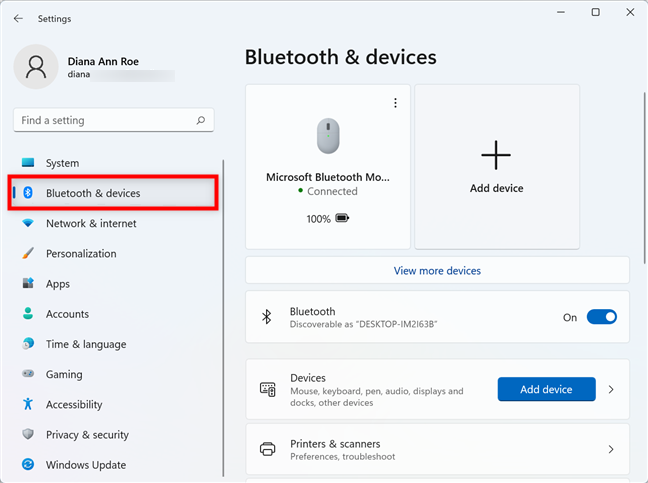
En Ajustes, ve a Bluetooth y dispositivos
Desplácese hacia abajo y haga clic o toque en la sección Touchpad .
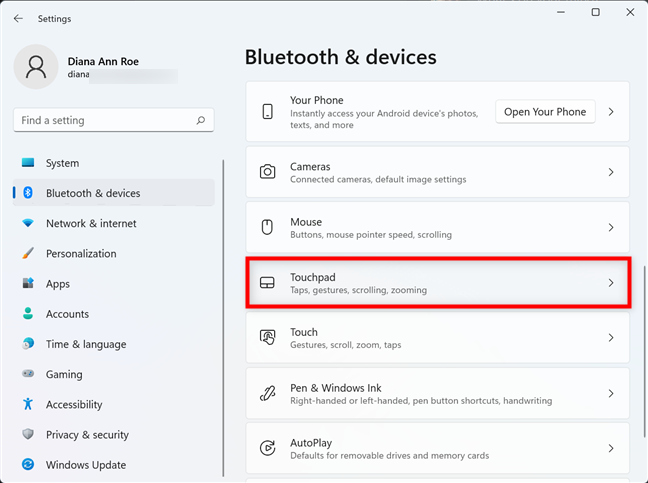
Acceda a la configuración del panel táctil en Windows 11
Puede cambiar la configuración del panel táctil en Windows 11 desde las diferentes categorías que se muestran en la página siguiente. Antes de pasar por cada uno de ellos, asegúrese de que el interruptor principal esté habilitado. Si deshabilitó el panel táctil en Windows 11 , no hay forma de cambiar su configuración, ya que todas las demás opciones están atenuadas. Entonces, primero, asegúrese de que el interruptor del panel táctil en la parte superior esté encendido o actívelo haciendo clic o tocándolo.
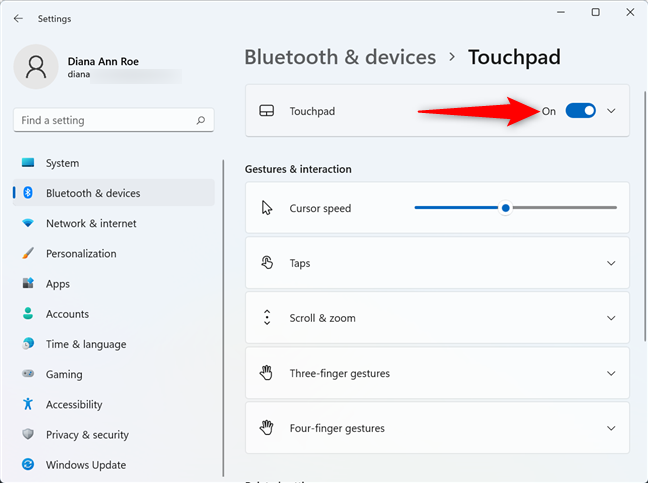
Encienda el interruptor para cambiar la configuración del panel táctil en Windows 11
Cómo cambiar la velocidad del cursor del panel táctil en Windows 11
Si cree que el cursor se mueve demasiado rápido o demasiado lento cuando usa el panel táctil en Windows 11, puede ajustarlo para que se ajuste a su propio ritmo.
Use el control deslizante Velocidad del cursor en Gestos e interacción para hacer esto.
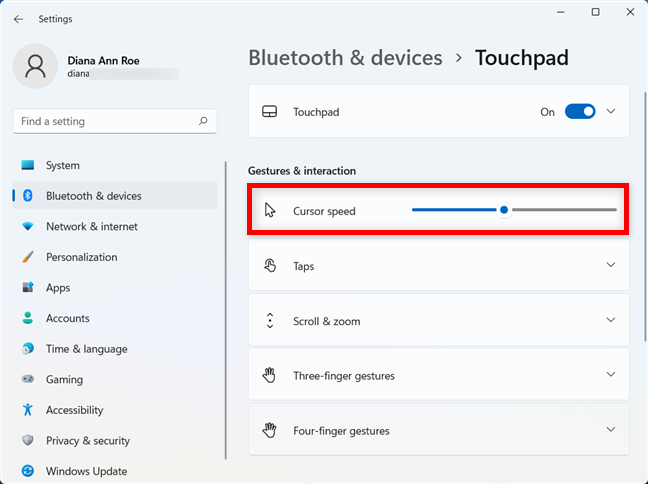
Utilice el control deslizante para ajustar la velocidad del cursor
Cómo ajustar la sensibilidad del panel táctil en Windows 11
Es fácil cambiar la sensibilidad de su panel táctil de Windows 11 a sus toques. Esto es útil si a veces presiona accidentalmente el panel táctil con la palma de la mano mientras escribe. Primero, acceda a la sección Toques desde la configuración del panel táctil para expandirla.
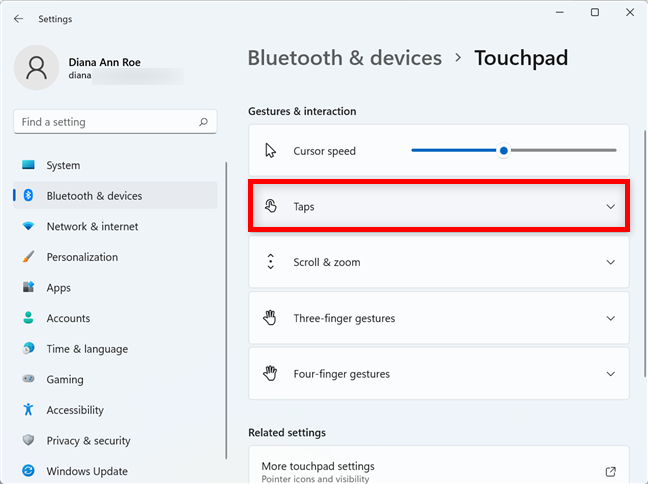
Haga clic o toque para expandir la sección Taps
A continuación, haga clic o toque el cuadro junto a Sensibilidad del panel táctil .
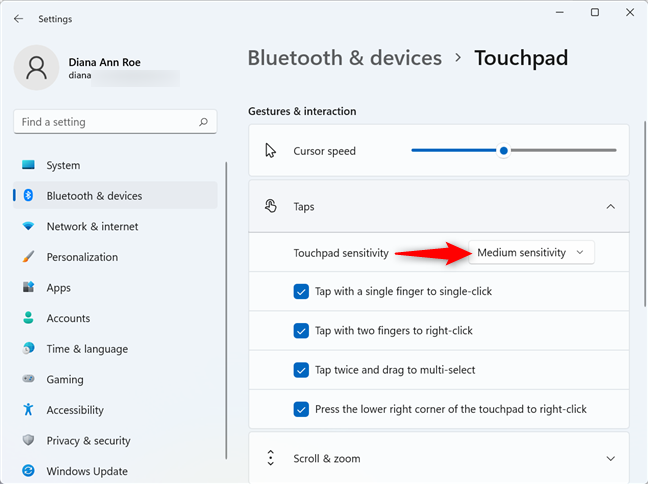
Presione en la configuración de sensibilidad actual para ajustarla
Esto abre un menú desplegable, donde puede hacer clic o tocar el nivel de sensibilidad deseado para seleccionarlo.
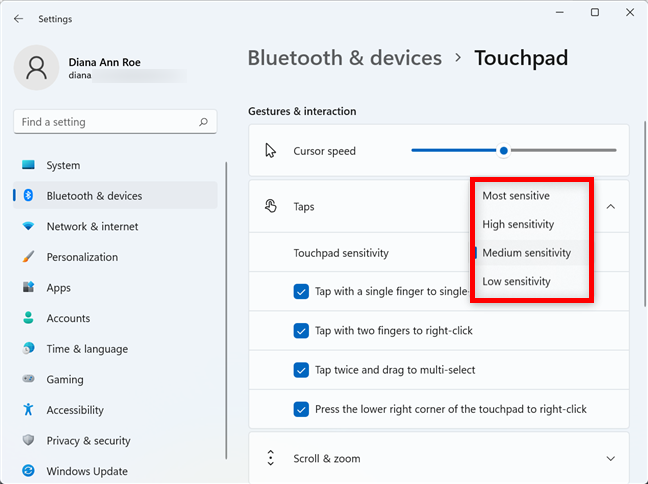
Cómo cambiar la sensibilidad del panel táctil en Windows 11
Cómo configurar los toques del panel táctil en Windows 11
Incluso si su panel táctil tiene botones separados para hacer clic y hacer clic con el botón derecho, es posible que le resulte más rápido tocarlo directamente. En la sección Toques extendidos en la página del panel táctil , obtiene cuatro configuraciones para controlar cómo su panel táctil interpreta sus toques:
- Toque con un solo dedo para hacer un solo clic : tocar el panel táctil es lo mismo que hacer clic una vez con el botón izquierdo del mouse o tocar la pantalla.
- Toque con dos dedos para hacer clic con el botón derecho : hace que su panel táctil haga clic con el botón derecho cada vez que lo toca con dos dedos. En la mayoría de los casos, esto debería abrir un menú contextual.
- Toque dos veces y arrastre para realizar una selección múltiple : toque el panel táctil y luego vuelva a tocarlo rápidamente, pero esta vez, en lugar de levantar el dedo, arrástrelo para seleccionar varios elementos.
- Presione la esquina inferior derecha del panel táctil para hacer clic con el botón derecho : Windows 11 realiza un clic con el botón derecho cada vez que presiona la esquina inferior derecha del panel táctil.
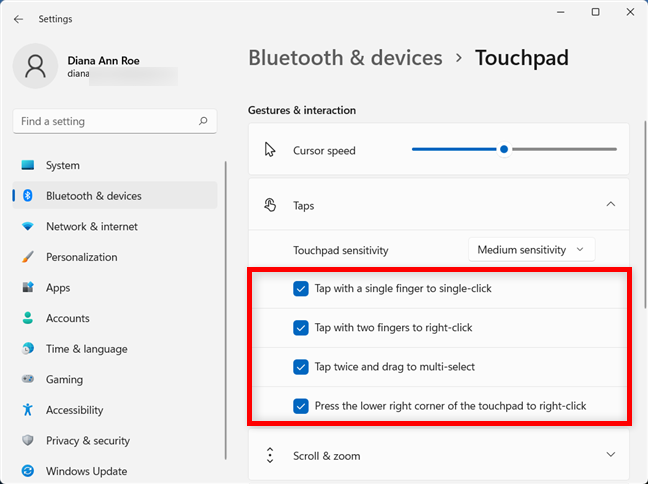
Configure lo que hacen los toques de su panel táctil en Windows 11
Haga clic o toque para marcar o desmarcar cada casilla según sus preferencias. Siéntase libre de experimentar y decidir qué opciones funcionan mejor para usted.
Cómo cambiar la configuración del panel táctil para desplazarse y hacer zoom en Windows 11
La siguiente sección le permite configurar el uso de su panel táctil para desplazarse y hacer zoom. Primero, haga clic o toque la sección Desplazar y acercar en la configuración del panel táctil para expandirla.
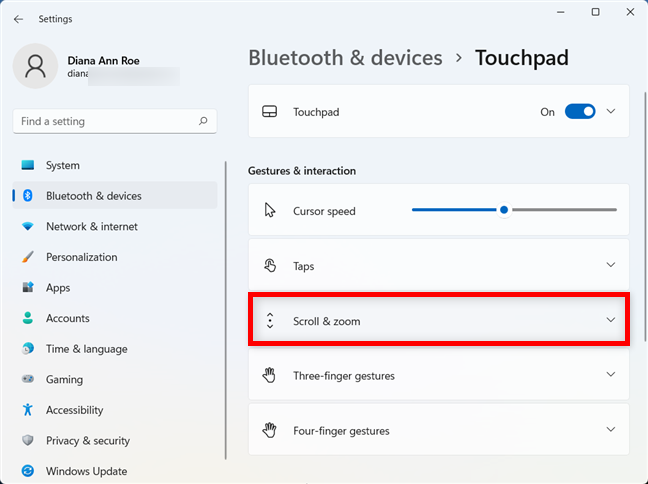
Accede a la configuración de desplazamiento y zoom
La primera opción en el menú extendido es cómoda porque puede desplazarse sin mover el cursor a la barra de desplazamiento de una ventana. Marque la casilla junto a "Arrastrar dos dedos para desplazarse" si desea desplazarse colocando y deslizando dos dedos en el panel táctil.
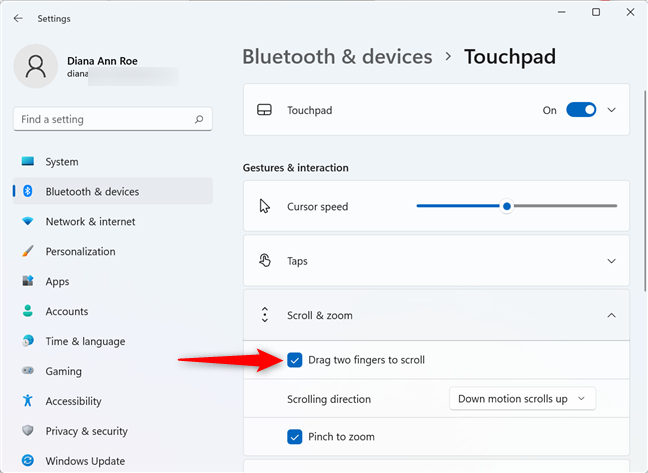
Haga que el panel táctil se desplace cuando arrastre dos dedos sobre él
Al hacer clic o tocar en el cuadro junto a "Dirección de desplazamiento" , puede elegir si desea un movimiento hacia abajo en el panel táctil para desplazarse hacia arriba o hacia abajo.
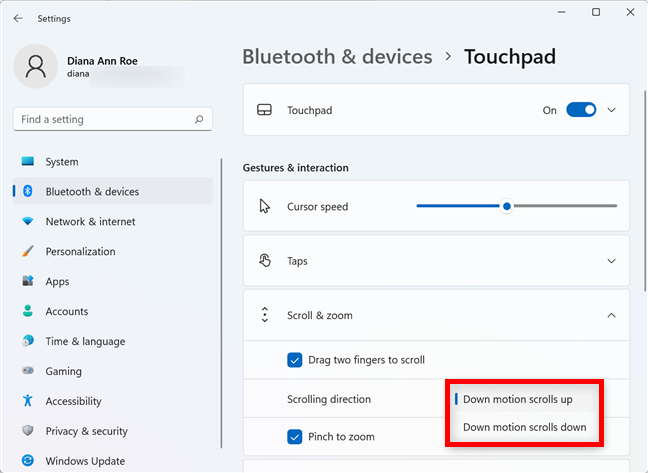
Elija la dirección de desplazamiento de su panel táctil
Habilitar la configuración "Pellizcar para acercar " le permite colocar dos dedos en su panel táctil y luego pellizcar para alejar. También puede alejar los dedos para acercar la imagen.
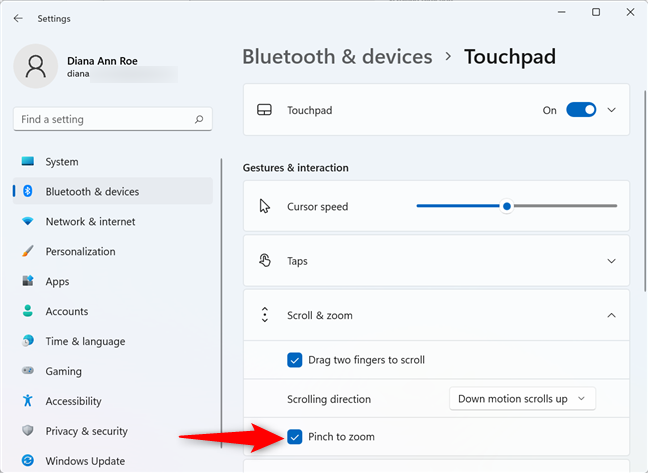
Marque la casilla para usar el panel táctil para acercar y alejar
Cómo configurar los gestos de tres y cuatro dedos en Windows 11
Si bien obtiene secciones separadas en la configuración del panel táctil para gestos de tres y cuatro dedos, las opciones en ambos menús son idénticas cuando se expanden. Primero, haz clic o toca en Gestos con tres dedos o Gestos con cuatro dedos , según los que quieras configurar.
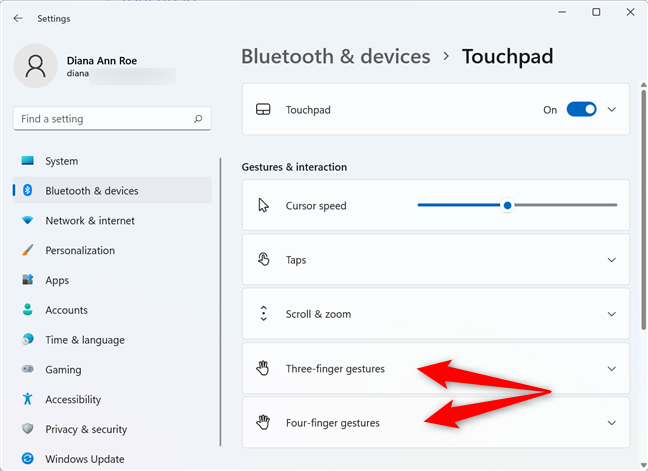
Ajustes para gestos de tres y cuatro dedos
En la parte superior, haga clic o toque el cuadro junto a Deslizamientos para abrir un menú desplegable. Decide qué sucede cuando deslizas tres o cuatro dedos en tu panel táctil. Puede hacer que Windows 11 no haga nada o elegir uno de los otros tres ajustes preestablecidos:
- Cambiar aplicaciones y mostrar escritorio : el valor predeterminado para gestos con tres dedos. Si desliza hacia arriba, ingresa a la vista Multitarea , deslizar hacia abajo lo lleva al escritorio y puede deslizar hacia la izquierda o hacia la derecha para cambiar el enfoque entre las aplicaciones.
- Cambiar escritorios y mostrar escritorio : el valor predeterminado para gestos con cuatro dedos. La única diferencia entre este ajuste preestablecido y el anterior es que deslizar hacia la izquierda o hacia la derecha cambia entre escritorios en lugar de aplicaciones.
- Cambiar audio y volumen : seleccione este ajuste preestablecido para controlar el volumen en Windows 11 deslizando el dedo hacia arriba y hacia abajo. Deslizar hacia la izquierda o hacia la derecha salta a la pista anterior o siguiente.
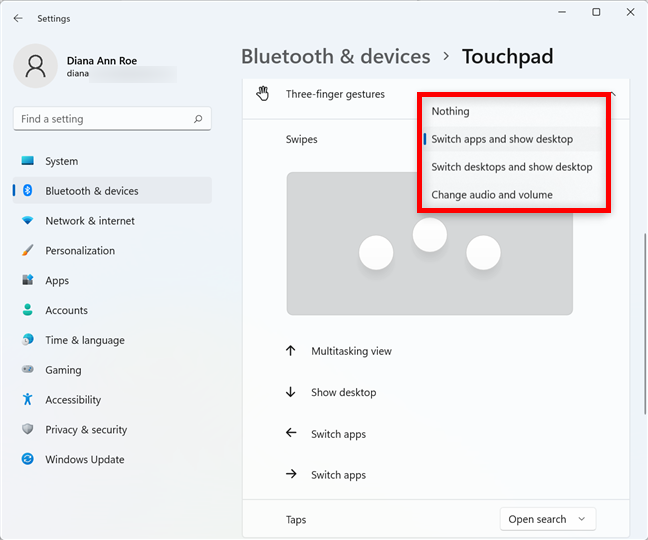
Decide qué hace deslizar con tres o cuatro dedos en Windows 11
Cuando selecciona cada preajuste, las flechas en la parte inferior indican lo que sucede al deslizar en cada dirección.
Haga clic o toque en el cuadro junto a Toques para elegir qué sucede cuando toca el panel táctil con tres o cuatro dedos. Puede hacer que Windows 11 no haga nada , abra la búsqueda, muestre el centro de notificaciones , reproduzca/pause un archivo multimedia o actúe como un “botón central del mouse” . ”
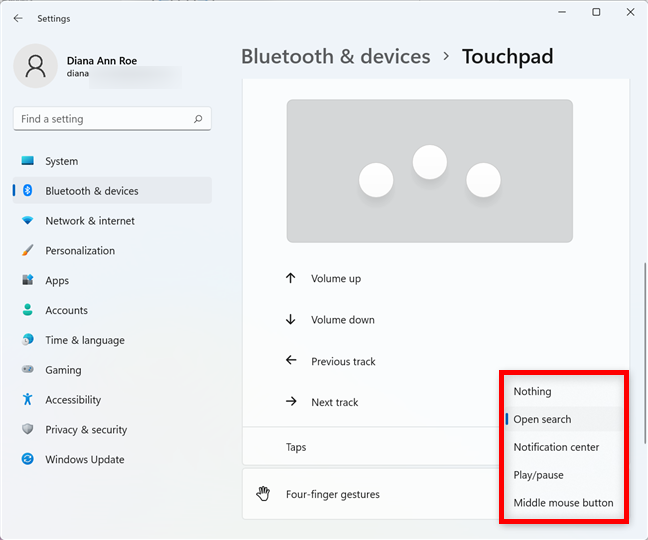
Decide qué hace tocar con tres o cuatro dedos
Cómo restablecer la configuración del panel táctil en Windows 11
Para restablecer la configuración del panel táctil, haga clic o toque la sección Panel táctil en la parte superior para expandirla.
Accede a la sección Touchpad
Haga clic o toque el botón Restablecer .
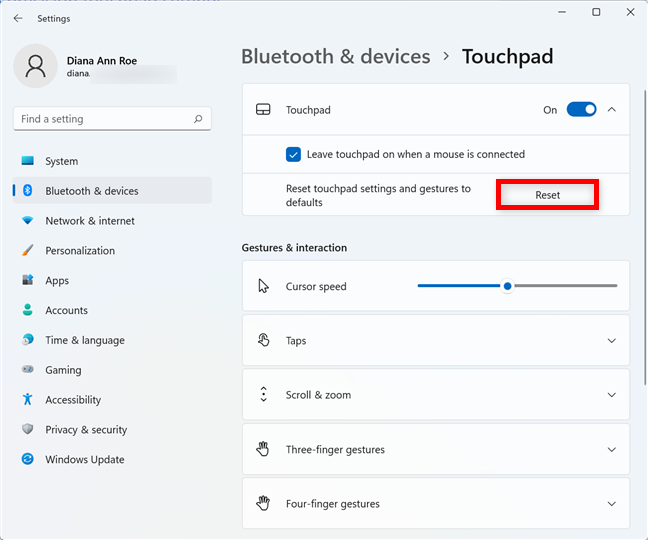
Restablecer la configuración del panel táctil en Windows 11
Todas las configuraciones y gestos del panel táctil vuelven a sus valores predeterminados en Windows 11.
¿Te gusta la configuración del panel táctil en Windows 11?
La configuración del panel táctil en Windows 11 debería resultarle familiar si también usó un panel táctil de precisión en Windows 10. De cualquier manera, si dedica tiempo a personalizar cada opción, el panel táctil se convierte en una herramienta poderosa que mejora tanto su velocidad como su productividad en Windows 11. ¿Qué piensas? ¿Te gusta la configuración del panel táctil en Windows 11? ¿Cómo mejoraron su flujo de trabajo? Háganos saber en los comentarios.